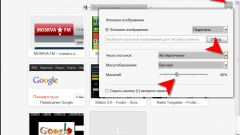Инструкция
1
Раскройте меню браузера и перейдите в раздел «Виджеты». Кликните строку «Выбрать виджеты» и Opera загрузит в текущую страницу тот раздел сайта своего производителя, в котором профессиональные программисты и любители размещают созданные ими виджеты для этого браузера.
2
Есть и другой способ попасть на эту страницу. Чтобы им воспользоваться, раскройте боковую панель, нажав клавишу F4, и щелкните по пиктограмме с изображением шестеренки. В панели откроется раздел, относящийся к управлению виджетами. Щелчок по плюсику в самой верхней строке приведет к загрузке той же страницы, что и в предыдущем шаге.
3
Выберите виджет, который надо установить в Opera. Если вы знаете его название, воспользуйтесь формой поиска - поле ввода поискового запроса помещено в первую строку левой колонки. В этой же колонке есть ссылки на девять разделов каталога виджетов («Игры и развлечения», «Радио и музыка», «Вебкамеры» и т.д.). Всего разделов 18 - ссылка на их полный список помещена ниже.
4
Используя этот каталог, подберите нужный виджет и кликните синюю кнопку с надписью «Установить». Opera загрузит указанное приложение и выведет на экран диалоговое окно, предложив вам выбрать один из вариантов дальнейших действий.
5
Вы можете отказаться от установки, нажав кнопку «Отмена», или согласиться с этим действием, воспользовавшись кнопкой «Установить». Кнопка «Настроить» открывает окно доступа к настройкам инсталляции. Помещенные в него управляющие элементы позволяют изменить название виджета и каталог, в который он будет сохранен. Расставив отметки в трех чекбоксах, вы можете указать, следует ли создавать ярлыки на рабочем столе, в главном меню и в панели быстрого запуска.
6
Об окончании процесса установки проинформирует появившееся на экране окно с соответствующим сообщением. Если вы не хотите сразу активировать виджет, уберите отметку в чекбоксе «Запустить виджет». Нажмите кнопку «Завершить» и процедура инсталляции виджета будет закончена.